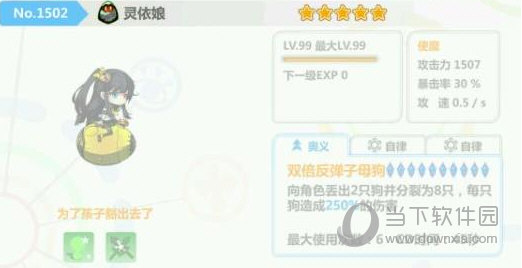Garageband怎么使用媒体浏览器 使用媒体浏览器教程
Garageband媒体浏览器入门指南
不少Garageband用户对于媒体浏览器的操作感到困惑,比如如何打开、如何导入文件等,这些都是你需要熟悉的基本技能。接下来,我们就来详细讲解如何使用Garageband的媒体浏览器。

打开媒体浏览器
要打开媒体浏览器,你可以:
1. 点按控制条中的“媒体浏览器”按钮。
2. 选取“显示”>“显示媒体浏览器”(或按下 F 键)。
导入媒体文件
导入媒体文件的步骤如下:
1. 在媒体浏览器中,点按“音频”或“影片”(根据你要导入的媒体类型选择)。
2. 选择包含要导入文件的位置或文件夹。
3. 点按媒体浏览器底部的“播放”按钮(播放按钮)以在导入之前播放iTunes中的歌曲或预览“影片”文件夹中的影片。
4. 将文件拖移到要导入的轨道区域。
按名称搜索媒体文件
在媒体浏览器中,你可以按以下步骤搜索媒体文件:
1. 在媒体浏览器中,点按“音频”或“影片”(根据你要搜索的媒体类型选择)。
2. 在搜索栏中输入搜索词,然后按下 Return 键。

3. 若要对搜索结果进行排序,请点按任意列标题。
4. 点按搜索栏右侧的小“x”以清除搜索词。
现在你已经了解了Garageband媒体浏览器的使用方法,实际操作起来应该不会感到困难了。记得多加实践,加深对媒体浏览器的理解和运用。
版权声明:以上内容作者已申请原创保护,未经允许不得转载,侵权必究!授权事宜、对本内容有异议或投诉,敬请联系网站管理员,我们将尽快回复您,谢谢合作!